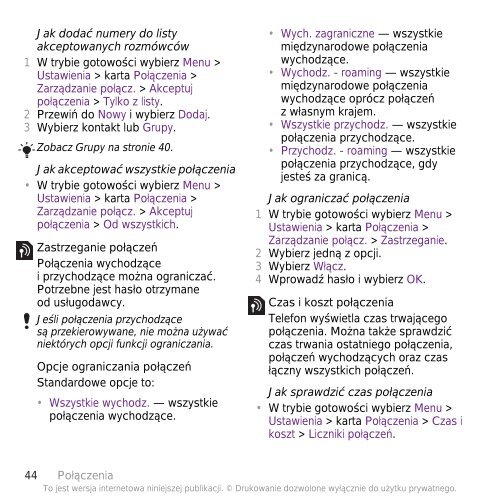Dziękujemy za zakup telefonu Sony Ericsson C905 Cyber- shot ...
Dziękujemy za zakup telefonu Sony Ericsson C905 Cyber- shot ...
Dziękujemy za zakup telefonu Sony Ericsson C905 Cyber- shot ...
Create successful ePaper yourself
Turn your PDF publications into a flip-book with our unique Google optimized e-Paper software.
Jak dodać numery do listy<br />
akceptowanych rozmówców<br />
1 W trybie gotowości wybierz Menu ><br />
Ustawienia > karta Połączenia ><br />
Zarząd<strong>za</strong>nie połącz. > Akceptuj<br />
połączenia > Tylko z listy.<br />
2 Przewiń do Nowy i wybierz Dodaj.<br />
3 Wybierz kontakt lub Grupy.<br />
Zobacz Grupy na stronie 40.<br />
Jak akceptować wszystkie połączenia<br />
• W trybie gotowości wybierz Menu ><br />
Ustawienia > karta Połączenia ><br />
Zarząd<strong>za</strong>nie połącz. > Akceptuj<br />
połączenia > Od wszystkich.<br />
Zastrzeganie połączeń<br />
Połączenia wychodzące<br />
i przychodzące można ogranic<strong>za</strong>ć.<br />
Potrzebne jest hasło otrzymane<br />
od usługodawcy.<br />
Jeśli połączenia przychodzące<br />
są przekierowywane, nie można używać<br />
niektórych opcji funkcji ogranic<strong>za</strong>nia.<br />
Opcje ogranic<strong>za</strong>nia połączeń<br />
Standardowe opcje to:<br />
• Wszystkie wychodz. — wszystkie<br />
połączenia wychodzące.<br />
• Wych. <strong>za</strong>graniczne — wszystkie<br />
międzynarodowe połączenia<br />
wychodzące.<br />
• Wychodz. - roaming — wszystkie<br />
międzynarodowe połączenia<br />
wychodzące oprócz połączeń<br />
z własnym krajem.<br />
• Wszystkie przychodz. — wszystkie<br />
połączenia przychodzące.<br />
• Przychodz. - roaming — wszystkie<br />
połączenia przychodzące, gdy<br />
jesteś <strong>za</strong> granicą.<br />
Jak ogranic<strong>za</strong>ć połączenia<br />
1 W trybie gotowości wybierz Menu ><br />
Ustawienia > karta Połączenia ><br />
Zarząd<strong>za</strong>nie połącz. > Zastrzeganie.<br />
2 Wybierz jedną z opcji.<br />
3 Wybierz Włącz.<br />
4 Wprowadź hasło i wybierz OK.<br />
C<strong>za</strong>s i koszt połączenia<br />
Telefon wyświetla c<strong>za</strong>s trwającego<br />
połączenia. Można także sprawdzić<br />
c<strong>za</strong>s trwania ostatniego połączenia,<br />
połączeń wychodzących oraz c<strong>za</strong>s<br />
łączny wszystkich połączeń.<br />
Jak sprawdzić c<strong>za</strong>s połączenia<br />
• W trybie gotowości wybierz Menu ><br />
Ustawienia > karta Połączenia > C<strong>za</strong>s i<br />
koszt > Liczniki połączeń.<br />
44 Połączenia<br />
To jest wersja internetowa niniejszej publikacji. © Drukowanie dozwolone wyłącznie do użytku prywatnego.